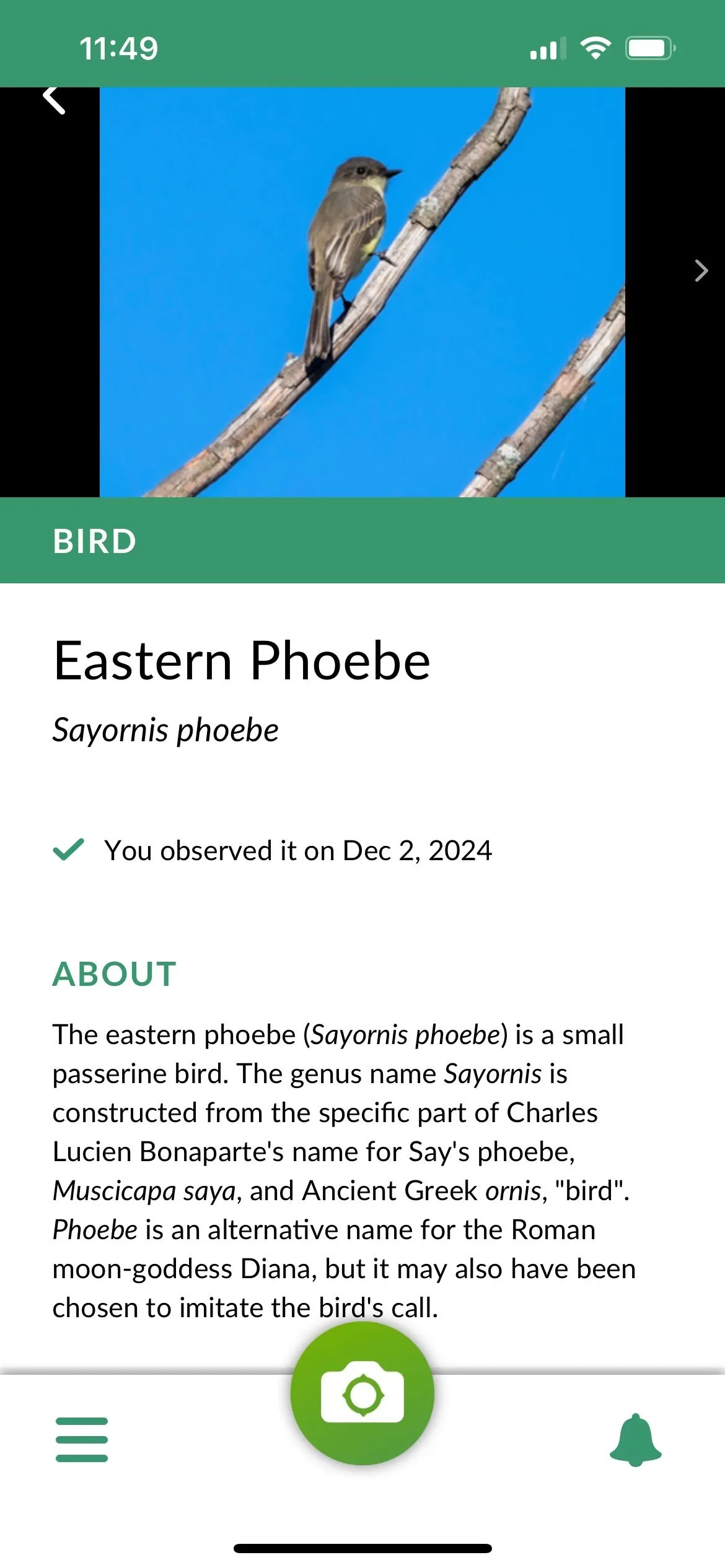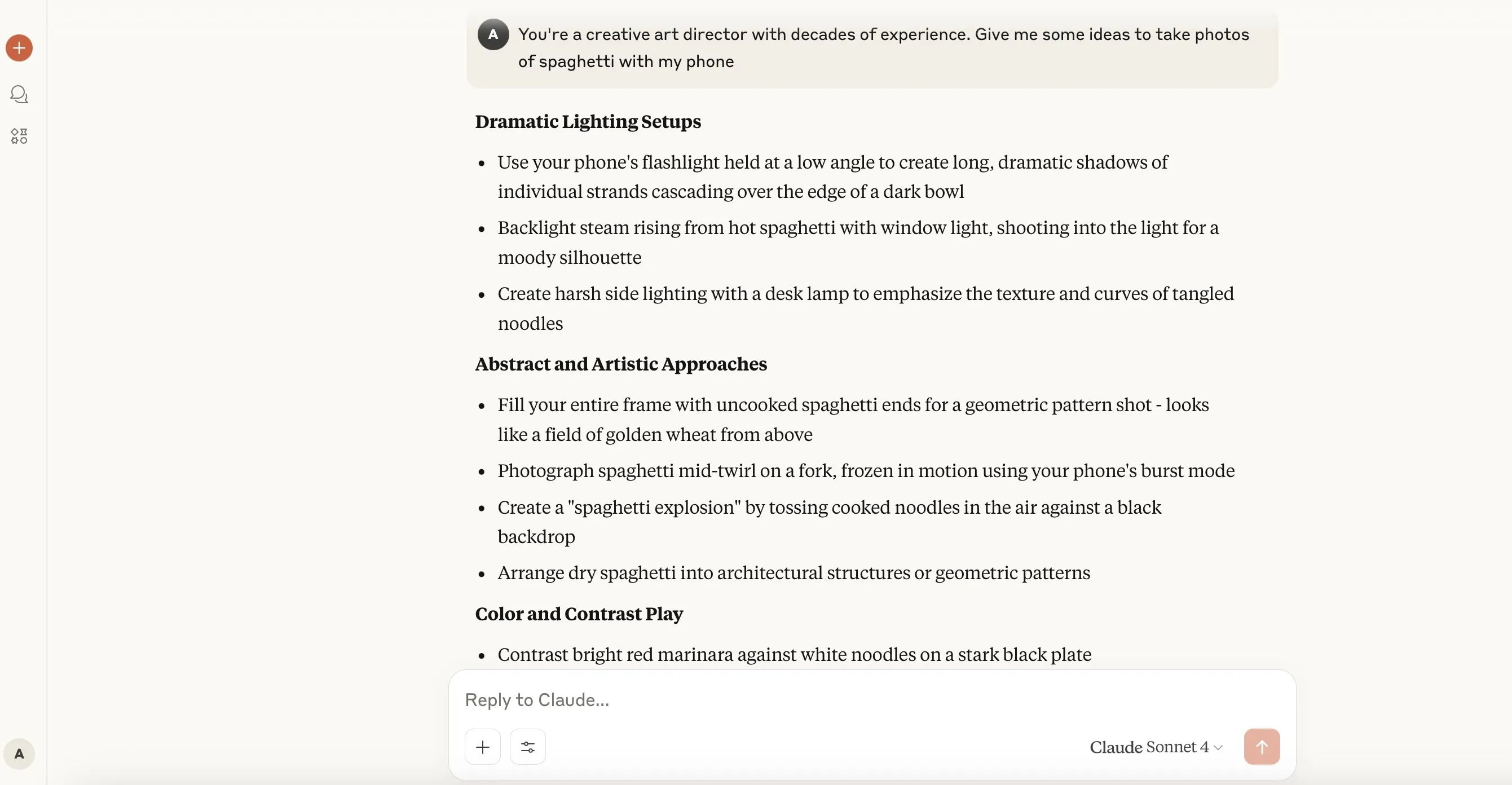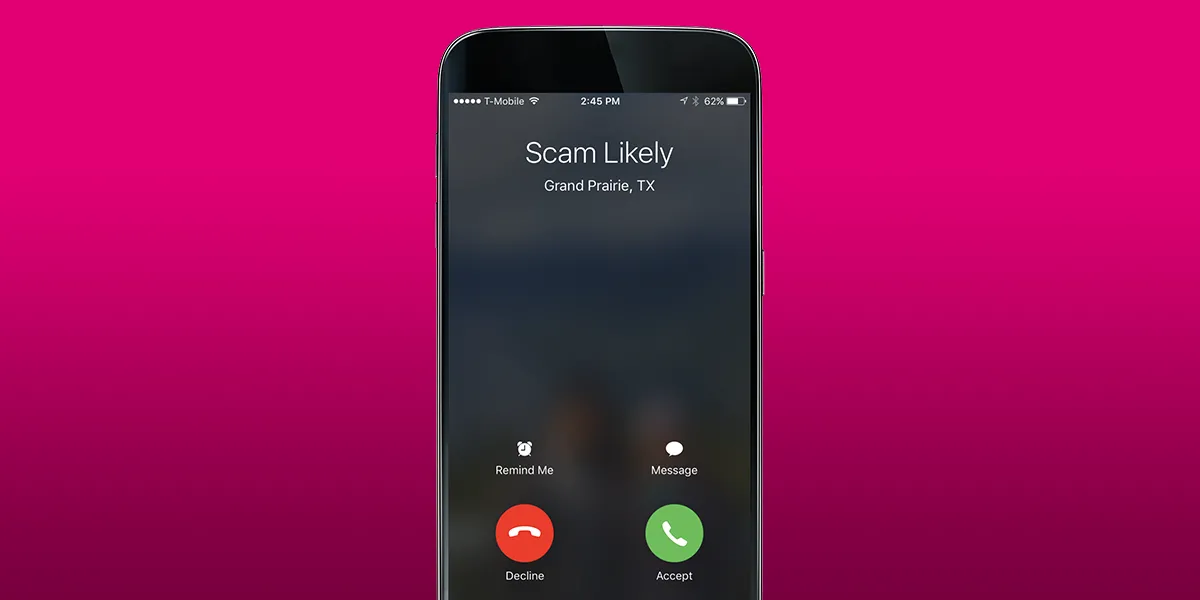Trong thời đại số, email không chỉ là phương tiện giao tiếp mà còn là chìa khóa mở ra hầu hết các tài khoản trực tuyến của bạn, từ mạng xã hội, dịch vụ ngân hàng cho đến các nền tảng mua sắm. Tuy nhiên, nếu chỉ dựa vào mật khẩu, ngay cả mật khẩu phức tạp nhất, bạn vẫn có thể đối mặt với rủi ro bị tấn công. Trên thực tế, có một thiết lập bảo mật quan trọng mà nếu không được kích hoạt, có thể biến ngày của tin tặc trở nên dễ dàng hơn bao giờ hết – đó chính là Xác thực đa yếu tố (MFA).
Mật Khóa Không Còn Là Đủ: Tại Sao MFA Lại Cần Thiết Để Bảo Vệ Bạn Khỏi Hacker?
Mật khẩu vốn dĩ là nền tảng của bảo mật trực tuyến, nhưng chúng lại chứa đựng nhiều điểm yếu cố hữu. Mật khẩu dễ nhớ thường không đủ mạnh để chống lại các cuộc tấn công, trong khi mật khẩu phức tạp lại khó nhớ và ít được người dùng sử dụng thường xuyên. Điều này tạo ra một vòng luẩn quẩn, nơi mật khẩu hàng ngày của chúng ta, bao gồm cả mật khẩu email, thường không đạt chuẩn bảo mật cần thiết.
Với sự phát triển không ngừng của công nghệ máy tính, các phương pháp tấn công brute-force (thử mọi tổ hợp mật khẩu) đã trở nên nhanh chóng và hiệu quả hơn. Tin tặc cũng thường xuyên nghiên cứu sâu về mục tiêu của mình, sử dụng thông tin cá nhân để dễ dàng đoán mật khẩu. Hơn nữa, mật khẩu tài khoản thường xuyên bị rò rỉ trong các vụ vi phạm dữ liệu. Do thói quen sử dụng lại mật khẩu cho nhiều tài khoản, một vụ rò rỉ duy nhất có thể đặt nhiều tài khoản khác vào tình trạng nguy hiểm.
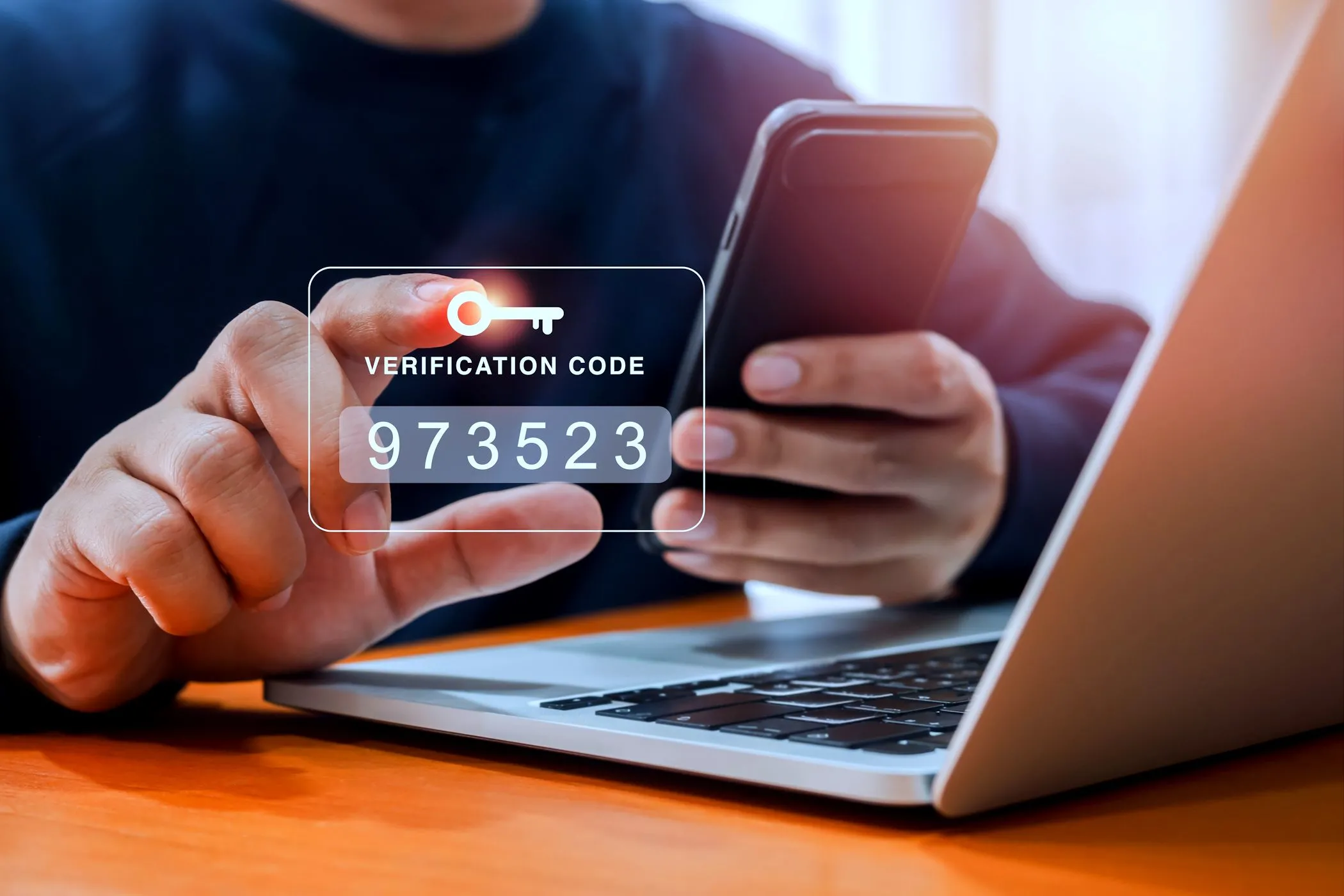 Người dùng nhập mã xác thực hai yếu tố (2FA) trên điện thoại thông minh để bảo vệ tài khoản email.
Người dùng nhập mã xác thực hai yếu tố (2FA) trên điện thoại thông minh để bảo vệ tài khoản email.
Mặc dù chúng ta không thể loại bỏ hoàn toàn mật khẩu, nhưng rõ ràng chúng không phải là phương tiện xác thực an toàn nhất và cần có thêm các lớp bảo vệ bổ sung. Đây chính là lúc Xác thực đa yếu tố (MFA) phát huy tác dụng. Thông thường, MFA hoạt động bằng cách gửi một mã xác thực dùng một lần (OTP) đến một tài khoản hoặc thiết bị khác mà bạn sở hữu. Các ứng dụng xác thực chuyên dụng có thể tạo ra các mã này và được bảo vệ tốt hơn trước các cuộc tấn công đổi SIM (SIM-swapping), trong khi xác thực 2FA qua SMS tuy phổ biến nhưng không được đánh giá cao về độ an toàn.
Về cơ bản, MFA khóa tài khoản của bạn bằng nhiều “yếu tố” khác nhau. Trong hầu hết các trường hợp, các yếu tố này là “điều bạn biết” (như mật khẩu) và “điều bạn có” (như điện thoại nhận hoặc tạo mã OTP). Đây được gọi là xác thực hai yếu tố (2FA) và là hình thức phổ biến nhất của MFA mà bạn sẽ bắt gặp trên internet. Việc phải nhập một mã phụ trong quá trình đăng nhập mà chỉ bạn mới có quyền truy cập sẽ giảm đáng kể rủi ro nếu kẻ tấn công có được mật khẩu của bạn. Dù chúng lấy được mật khẩu từ rò rỉ dữ liệu hay tấn công lừa đảo (phishing), chúng vẫn cần có mã OTP. Những mã này khó có được hơn nhiều trừ khi tin tặc có quyền truy cập vật lý vào điện thoại của bạn.
Hướng Dẫn Kích Hoạt Xác Thực Đa Yếu Tố (MFA/2FA) Cho Tài Khoản Email Của Bạn
Hầu hết các dịch vụ email hiện nay đều đã áp dụng MFA như một yêu cầu bắt buộc hoặc thường xuyên nhắc nhở người dùng thiết lập. Các bước để kích hoạt MFA có thể khác nhau tùy thuộc vào nhà cung cấp email bạn đang sử dụng, nhưng nhìn chung, bạn sẽ tìm thấy cài đặt MFA trong phần cài đặt bảo mật và quyền riêng tư của tài khoản.
Chúng tôi đã từng hướng dẫn cách bảo mật tài khoản Gmail, Outlook và các tài khoản khác bằng 2FA, nhưng dưới đây là tóm tắt nhanh các bước kích hoạt cho một số dịch vụ email phổ biến nhất.
Kích hoạt 2FA trên Gmail
Kích hoạt 2FA trên Gmail là một quá trình đơn giản thông qua việc cập nhật cài đặt Tài khoản Google của bạn.
- Truy cập vào Tài khoản Google của bạn, đăng nhập và nhấp vào tab Bảo mật.
- Cuộn xuống và nhấp vào Xác minh 2 bước. Bạn có thể được yêu cầu đăng nhập lại.
- Chọn tùy chọn đăng nhập phù hợp nhất với nhu cầu của bạn.
Mặc dù Google có thể gửi mã OTP cho bạn qua SMS, chúng tôi khuyến nghị bạn nên cài đặt Google Authenticator để tạo mã OTP cục bộ trên thiết bị của mình. Ứng dụng này có sẵn trên cả Android và iOS và có thể hoạt động cho nhiều dịch vụ khác nữa.
Kích hoạt 2FA trên Outlook.com
Bạn cũng có thể thiết lập bảo vệ 2FA trên Outlook.com. Lưu ý rằng điều này khác với ứng dụng Outlook client trên máy tính của bạn.
- Truy cập trang tài khoản Microsoft của bạn sau đó chuyển đến phần Bảo mật.
- Chọn tùy chọn Xác minh hai bước, sau đó chọn Bật xác minh hai bước và nhấn Tiếp theo để tiếp tục.
- Từ đây, bạn có thể thiết lập một ứng dụng xác thực để hoạt động với Outlook.com.
Các phương thức 2FA khác được thiết lập bằng tài khoản email và số điện thoại liên kết với tài khoản của bạn.
Kích hoạt 2FA trên Proton Mail
Thực hiện theo các bước sau để kích hoạt 2FA trên Proton Mail.
- Truy cập vào bảng điều khiển Proton Mail của bạn, đăng nhập và nhấp vào tab Tài khoản và Mật khẩu.
- Trong phần Xác thực hai yếu tố, bật thanh trượt Ứng dụng xác thực.
- Bạn sẽ thấy một mã QR. Quét mã đó bằng Google Authenticator để kích hoạt 2FA.
Chúng ta đang có nhiều tài khoản trực tuyến hơn bao giờ hết, điều đó có nghĩa là khả năng bị lộ thông tin cũng cao hơn. Với các vụ vi phạm dữ liệu diễn ra liên tục, việc dành chút thời gian để bảo vệ tài khoản của bạn bằng xác thực đa yếu tố là một cách nhanh chóng và dễ dàng để tăng cường bảo vệ cho các tài khoản của bạn.